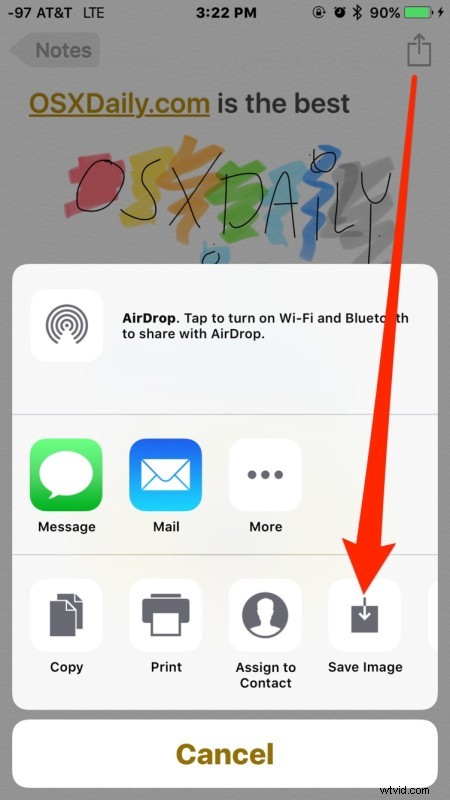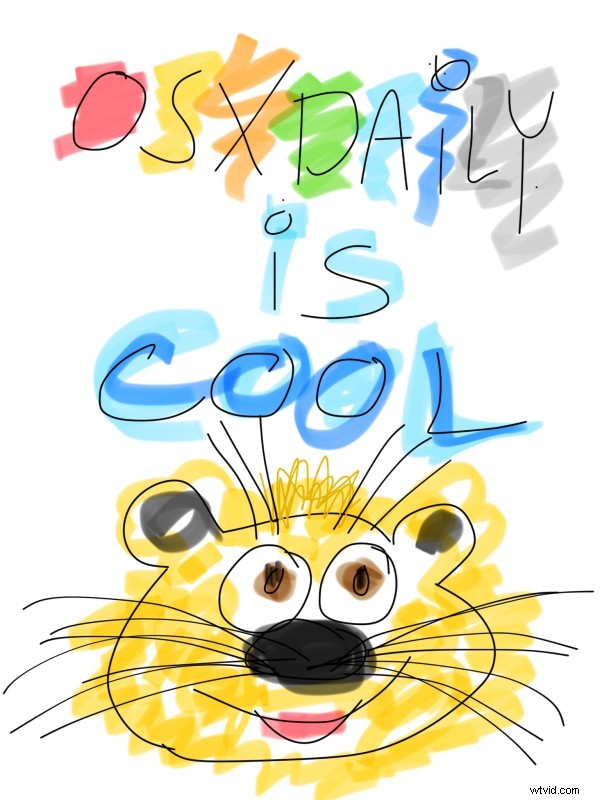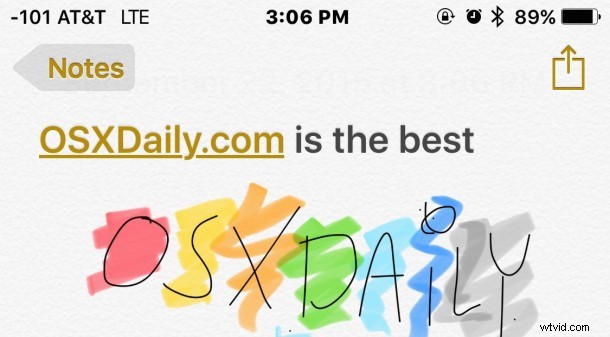
Aplikacja Notatki w systemie iOS umożliwia teraz rysowanie, szkicowanie i kolorowanie palcem lub rysikiem na ekranie dotykowym. To naprawdę fajna funkcja, która jest całkiem dobrze wykonana, a umiejętność rysowania Notatek jest szczególnie świetna na większych ekranowanych modelach iPhone'a i iPada, ale działa również dobrze na mniejszych ekranach iPodów touch i iPhone'ów.
Aby mieć dostęp do narzędzi do rysowania Notatek, musisz mieć zainstalowany na urządzeniu system iOS 9 lub nowszy, a poza tym wystarczy wiedzieć, gdzie szukać i jak korzystać z tej funkcji.
Możesz zacząć rysować od razu lub dodać szkic po wpisaniu tekstu i nie ma znaczenia, czy do notatek są wstawione obrazy lub style, funkcja rysowania będzie zawsze dostępna w Notatkach .
Jak rysować i szkicować w aplikacji Notatki na iOS
W celach demonstracyjnych skupimy się na nowo utworzonej pustej notatce, ale technicznie możesz również rysować na istniejących notatkach i wstawiać rysunki w dowolnym miejscu. Aby utworzyć nowy rysunek, wykonaj następujące czynności:
- Otwórz aplikację Notatki i utwórz nową notatkę
- Dotknij przycisku plusa (+) w rogu aktywnej notatki
- Dotknij małej ikony falistej linii, aby uzyskać dostęp do narzędzi do rysowania
- Wybierz pióro, ołówek lub zakreślacz, zmień kolor, jeśli chcesz, i zacznij szkicować
- Po zakończeniu szkicu dotknij „Gotowe”, aby wstawić do aktywnej notatki
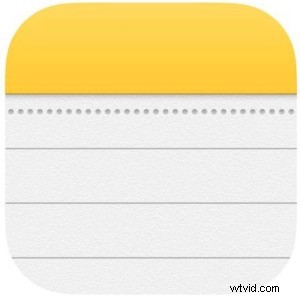
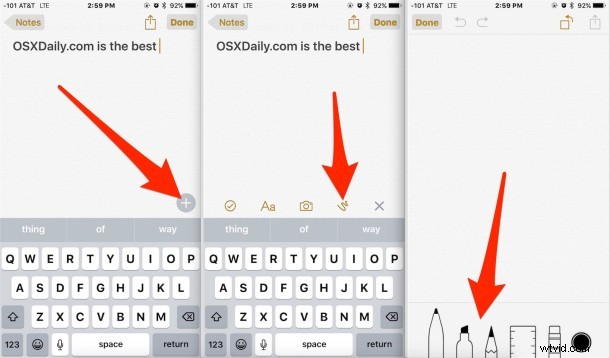
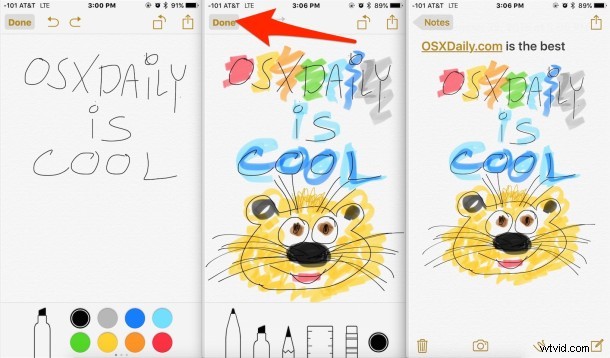
Narzędzia dostępne w trybie rysowania aplikacji Notatki to; długopis, zakreślacz, ołówek, linijka, gumka i próbnik kolorów. Możesz zmienić kolor dowolnego narzędzia do rysowania, a linijka współpracuje również z dowolnym narzędziem do szkicowania, aby rysować proste linie.
Rozwiązywanie problemów z rysowaniem/szkicowaniem w aplikacji Notatki: Jeśli nie widzisz dostępnych narzędzi do rysowania, możliwe, że używasz notatek iCloud zamiast notatek na urządzeniu. Możesz szybko przełączyć się z głównego ekranu aplikacji Notatki, dotykając przycisku
Możesz także zapisać szkic lub rysunek utworzony w aplikacji Notatki, jeśli chcesz, dotykając małej ikony strzałki udostępniania i wybierając „Zapisywanie obrazu” – i nie, mimo że aplikacja Notes ma skeumorficzne tło z teksturą, ta tekstura nie jest zapisywana z rysunek, szkic zostanie zapisany na białym tle w rolce z aparatu.
Dla tych, którzy się zastanawiają, rysunek zapisany z aplikacji Notatki na iPhonie Plus zostanie zapisany w rozdzielczości 1536 x 2048 jako plik PNG. Możesz kliknąć poniższy przykładowy obraz (który został przekonwertowany na skompresowany JPEG), aby zobaczyć pełnowymiarową próbkę pięknego szkicu wykonanego w aplikacji Notes, ponieważ możesz powiedzieć, że nie radziłem sobie dobrze w klasie sztuki, ale czasami jest to wysiłek, który się liczy.
Jest to fajna funkcja do zabawy i oczywiście będzie również przydatna, niezależnie od tego, czy jesteś skłonny artystycznie, czy masz artystyczne wyzwania, tak naprawdę nie ma znaczenia. Po pewnym czasie zabawy z funkcją rysowania notatek żałowałem, że nie ma podobnego narzędzia do rysowania wbudowanego w aplikację Wiadomości na iOS, ponieważ zdecydowanie fajnie jest rysować głupie szkice i wysyłać je znajomym i rodzinie.
Użytkownicy systemu iOS z komputerami Mac mogą również synchronizować narysowane notatki z aplikacją Notatki OS X, co dodatkowo rozszerza wykorzystanie Notatek jako pewnego rodzaju funkcji schowka z systemu iOS do OS X.